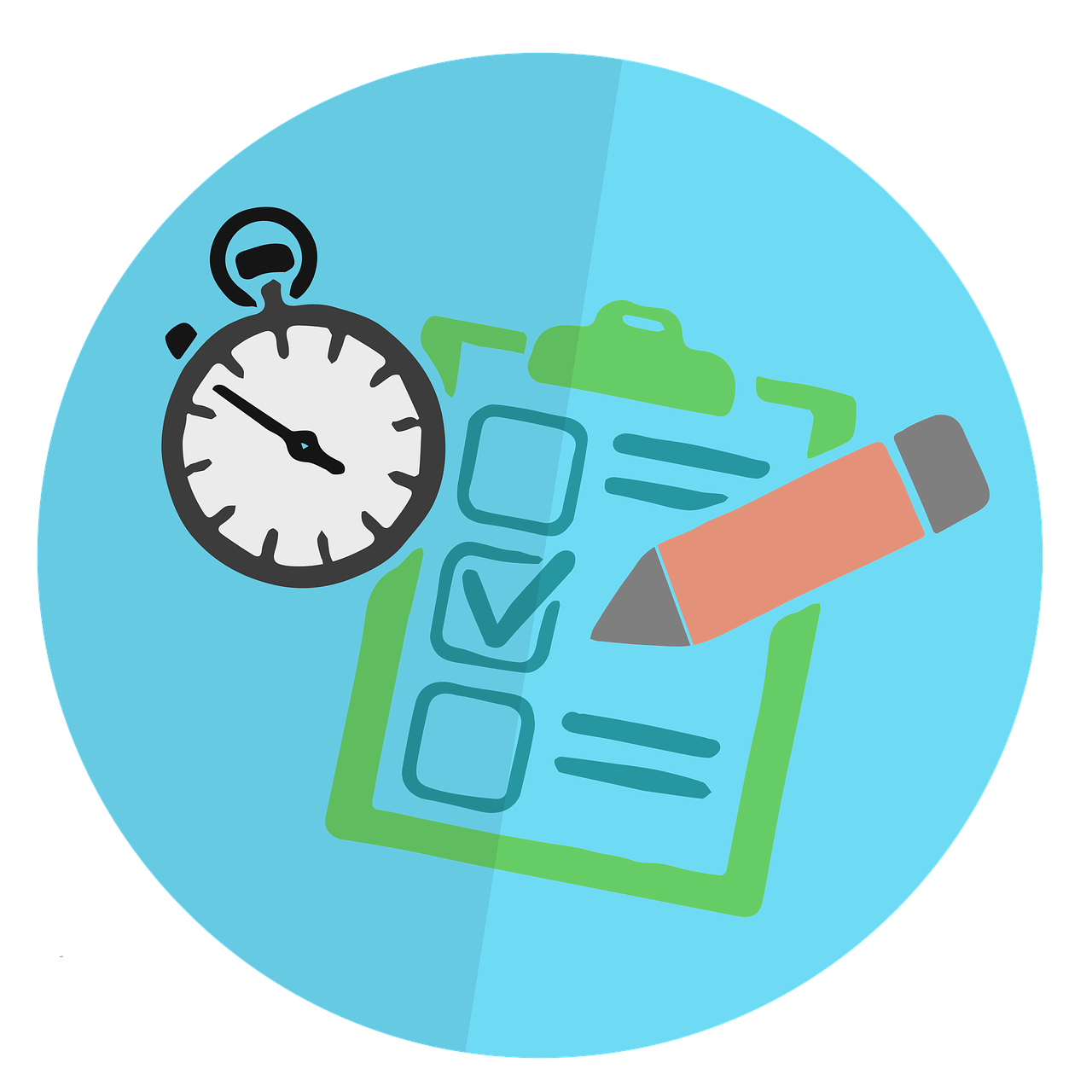自分が作ったPDFファイルをウェブ上に公開するときに、ファイルのサイズが大きいと、
- ダウンロードに時間がかかる
- アプリで利用するときに、時間がかかる
というデメリットがあるため、
できるだけファイルのサイズが小さくなるようにしています。
- WordやPowerPointからPDFファイルを作るときにファイルの容量を小さくする方法
についてご紹介します。

- iPadで手書きのメモ帳として、TPOにあわせていろんなテンプレートを使用しています。
- iPadで自作の手帳(スケジュール帳)を利用しています。
iPadのGoodNotesのテンプレートとして使うために
過去の記事で、
を無料でダウンロードして使えるように公開しましたので、気になる方はご覧ください。
-
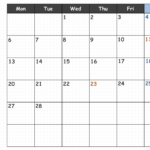
-
【GoodNotes】年間マンスリー・デイリー手帳テンプレートを作りました【リンク付き】
続きを見る
-
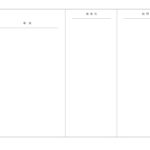
-
【GoodNotes 5】自作PDF形式のテンプレートを導入する手順
続きを見る

実際のところは自分でやってみて、
- どれくらいファイルサイズが小さくなるか
- ファイルの画像解像度がどれくらい粗くなるか
などを
- trial-and-errorで
- ファイルサイズの大きさとファイルの質のバランス
をみながらあれこれ調整するしかありません。
WordやPowerPointで縮小する

Wordファイル、PowerPointファイル等を圧縮してPDFファイルとして保存できます。
ここでは、Wordファイルを圧縮して保存する方法をご紹介します。
* PowerPointでも同じ手順です。
Wordでファイルを圧縮して保存する方法
圧縮したいWordファイルを開いて、左上にある「ファイル」をクリックします。
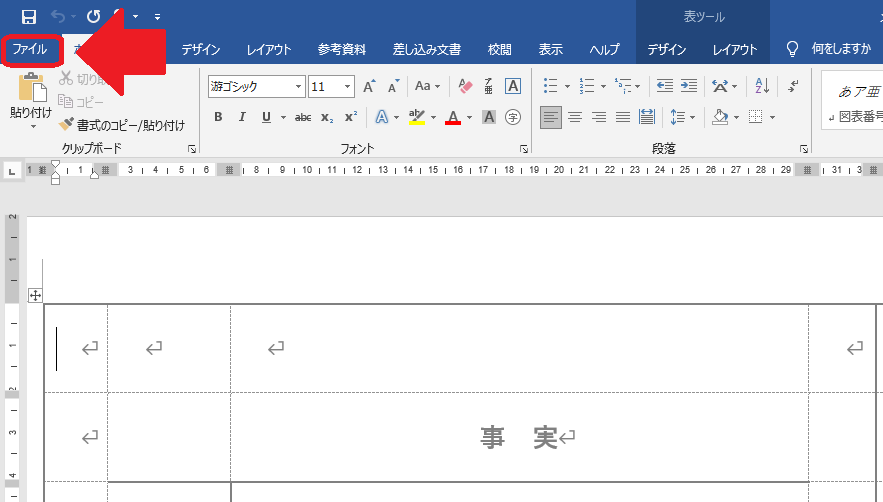
左のメニューのカラムの「エクスポート」→「PDF/XPS ドキュメントの作成」→「PDF/XPS の作成」をクリック
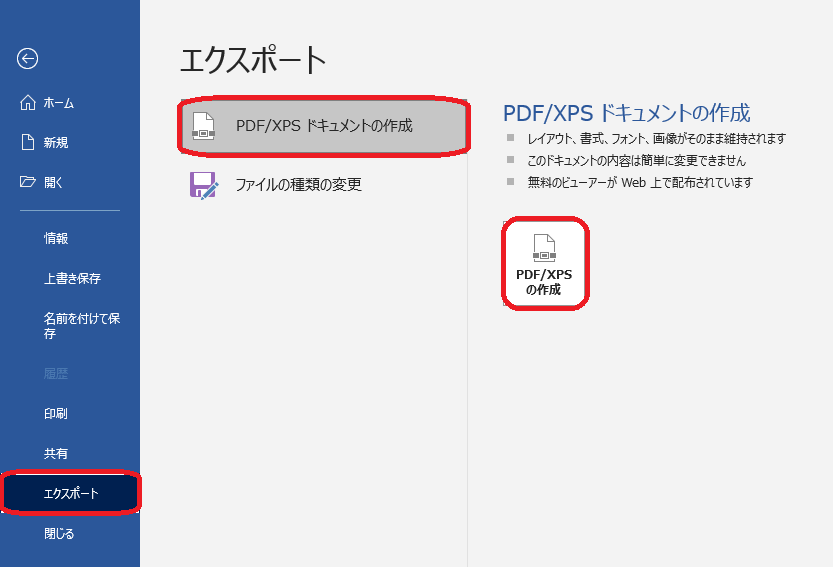
最適化の項目の「最小サイズ(オンライン発行)(M)」にチェック → 「発行」をクリック
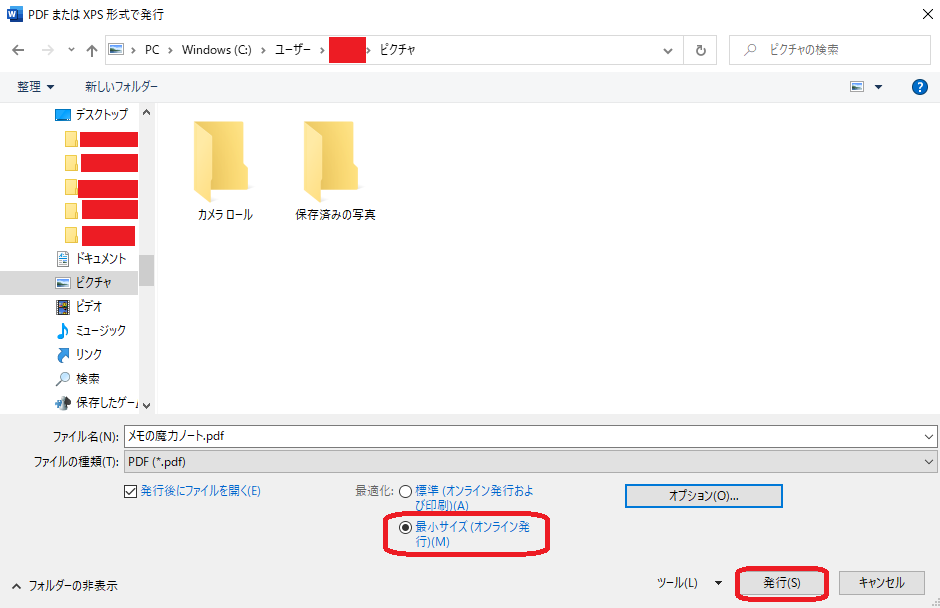
とすることで、最適化されたPDFが出来上がります。
どれくらいファイルサイズが縮小されるか
ちなみにこの例では、「メモの魔力ノート.docx」というファイルを最適化したPDFとして保存しました。
ファイルサイズは
- もともとの「メモの魔力ノート.docx」・・・18.6 KB
これをpdfとして保存すると、
- 「メモの魔魔力ノート.pdf」・・・75.0 KB
とpdfにするともとのファイルよりもサイズが大きくなりました。
でも、最適化しなければ、86.6 KBです。

今回の例ではファイルのサイズが小さかったために、最適化してもあまり小さくなっていません。
特に、画像を使っているようなWordファイル、PowerPointファイルのときには、小さな差でも大きな違いになります。
その他

- 有名で定評があるAdobe Acrobatを使うことができれば一番いいと思います。
でも、定期的にコストがかかるために、日常でよく使わなければコスパが悪いです。
そんなときには
- インターネット上でたくさんの公開されているフリーソフト
- Adobe Acrobatよりもより簡単な機能がついている買い切りソフト
を利用します。
私の場合にはそれほど頻回に使いませんので、
- フリーソフトのPrimoPDF
- ScanSnapに付属してくるKofax power PDF standard
をよく使っています。
PrimoPDF

印刷するときに、プリンターの代わりにPrimoPDFで印刷するように選ぶことでPDFファイルとして出力されます。
そのPrimoPDFの印刷設定→レイアウト→詳細設定→印刷品質
で、
72dpi~4000dpiで設定できますので、画質の粗さを確認しながら画質とファイルサイズのバランスを取りながら調整します。
Kofax power PDF standard
ScanSnapのiX1500やiX1600を持っている方は、Kofax power PDF standardというAdobe Acrobatに似ているソフトが無料でついてきます。
PDFで普段使うような簡単な編集なら、このソフトで十分に対応できます。

さいごに
主にWordからPDFファイルを作るときに、ファイルの容量を小さくする方法についてご紹介しました。
- PowerPointでも同じ方法することができます。
- 普段よく使うWordやPowerPointで簡単にできる方法です。
その他にもいろんな方法がありますので、実際に自分が持っているファイルがどれくらい小さくなるか試してみるのをおすすめします。
どちらにしてもファイルの大きさを小さくすると、画像が圧縮されることが多いため、
- 自分が圧縮したいファイルの内容に応じて
- 作りたいファイルでの画像の質を確認しながら
実際に設定をあれこれ試してみる必要があります。

今回の記事が、みなさんに少しでもお役に立てるとうれしいです。